Come correggere i download bloccati nel Mac App Store su macOS
Il software di Apple non è immune da problemi. Potrebbero non essere così grandi o frequenti come quelli sperimentati dagli utenti su altre piattaforme, ma esistono comunque. Se stai cercando di aggiornare o installare app ma l'aggiornamento si rifiuta di avviarsi o hai bloccato i download nel Mac App Store, prova le seguenti correzioni.

Annulla e riavvia
Se hai bloccato i download nel Mac App Store o gli aggiornamenti che non si avviano, annullali e prova a riavviarli. Spesso, questo sarà sufficiente per risolvere il problema. Per qualsiasi motivo, la richiesta di aggiornamento o l'app termina in una richiesta di ciclo che scade. L'app dello store mostra che si sta caricando quando in realtà non succede nulla.
Esci e accedi di nuovo
Il Mac App Store funziona con il tuo ID Apple. Per poter scaricare altre app devi aver effettuato l'accesso all'app. Se un download o un aggiornamento sono bloccati, prova a disconnetterti e riconnetterti.
Per uscire dal Mac App Store, apri l'app e vai su Store nella barra dei menu. Seleziona l'opzione di disconnessione. Dopo esserti disconnesso, è una buona idea riavviare il Mac e quindi accedere nuovamente al Mac App Store.
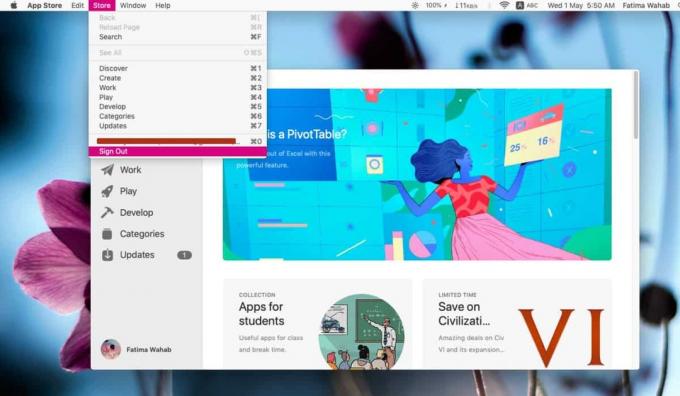
Controlla il negozio di campagna
Normalmente, se provi a scaricare un'app che non è disponibile nel tuo Paese, l'app del Mac App Store ti dirà che non puoi scaricarla. Nel caso in cui il prompt non venga visualizzato, controlla se sei nel paese store corretto per il tuo ID Apple. Dovrai visualizzare le informazioni del tuo account e quindi abbinare il suo paese al paese in cui si trova attualmente il Mac App Store.
Puoi controllare le informazioni del tuo account da Store> Visualizza informazioni sull'account.
Controlla la connessione a Internet
Controlla se Internet funziona e è stabile. È possibile che la velocità oscilli o che la connessione continui mentre il Mac App Store tenta di scaricare un'app. In questo caso, il download o l'aggiornamento sarà lento e darà l'impressione che sia bloccato.
Prova a connetterti a un'altra connessione Internet per vedere se il download o l'aggiornamento ha inizio. Se la tua home Internet è stabile ma il download non inizia ancora, svuota la cache DNS eseguendo il comando seguente in Terminale.
sudo killall -HUP mDNSResponder
Inoltre, mentre ci sei, riavvia il router.

Cancella la cache del Mac App Store
Apri Terminale ed esegui il seguente comando;
apri $ TMPDIR ../ C / com.apple.appstore /

Si aprirà una finestra del Finder. Copia i contenuti di questa cartella in un posto sicuro e poi eliminali dalla loro posizione originale. Chiudi il Mac App Store e aprilo di nuovo. Prova a scaricare di nuovo le app e dovrebbero funzionare. Per quanto riguarda i file che hai copiato, puoi eliminarli se lo desideri. Abbiamo creato un backup nel caso qualcosa fosse andato storto. In realtà non ti servono per nulla.
Ricerca
Messaggi Recenti
Ottieni data, calendario e ora da più città nella barra dei menu del Mac [a pagamento]
Pochissimi di noi lavorano senza un orologio sui nostri schermi; al...
Custode: generatore di password casuali, Vault e organizzatore di login [Mac]
La sicurezza non è nulla da prendere alla leggera, che si tratti de...
Skim: Lettore PDF con Gestione segnalibri, strumento Note e Snapshot [Mac]
Puoi aprire nativamente i file PDF su un Mac o nel tuo browser. Tro...

![Ottieni data, calendario e ora da più città nella barra dei menu del Mac [a pagamento]](/f/9d35a77c447aa673c9bd376b1d60613c.png?width=680&height=100)
![Custode: generatore di password casuali, Vault e organizzatore di login [Mac]](/f/68f15e6fb47d53b7c3e7f717e5b58bd3.png?width=680&height=100)
![Skim: Lettore PDF con Gestione segnalibri, strumento Note e Snapshot [Mac]](/f/4ebb4118384fb490e3149f12e827a053.png?width=680&height=100)